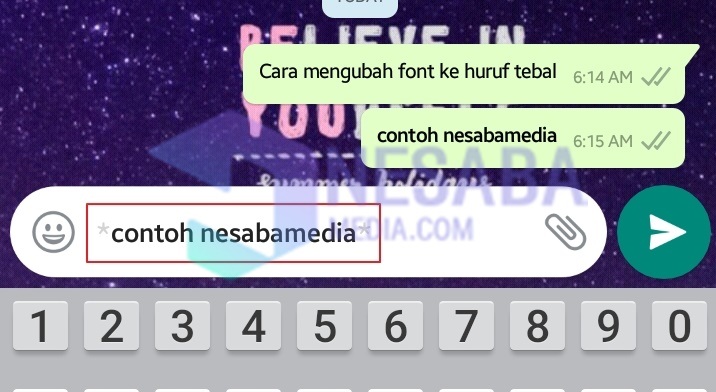Ето как да изтеглите WhatsApp на лаптоп, лесно и просто!
В този ден и възраст много видове приложения улесняват комуникацията ни. Един от тях е WhatsApp, Това приложение е много харесвано от потребителите, тъй като освен комуникация, предлаганите функции са прости и добра сигурност и не съдържа реклами.
WhatsApp може да бъде инсталиран на мобилен телефон и лаптоп / компютър. Разликата се състои в размера на екрана, който се настройва на мобилния телефон или електронното устройство на лаптопа.
Ако използвате лаптоп, можете да го направитеChattingan с приятели и много практични, особено тези, чиито работни места са свързани с лаптопи / компютри всеки ден (например за бизнес цели). Е, за тези от вас, които не знаят как да изтеглят приложението WhatsApp на лаптоп, нека да разгледаме урока!
Как да изтеглите WhatsApp на лаптоп
Инсталиране на приложението WhatsApp (WA) на лаптоп вечемного хора го правят, защото при определени обстоятелства наистина могат да ни помогнат. Е, за повече подробности, вижте само как да изтеглите WhatsApp на лаптопа по-долу.
A. Как да изтеглите приложението WhatsApp
Как да изтеглите WA може да стане чрез достъп до сайта на WA или чрез изтегляне Microsoft Store в лаптопа си можете (достатъчно търсене WhatssApp, тогава получавам, и инсталирайте го). Но в тази статия е обяснено как да изтеглите WA чрез достъп до сайта на WA в браузър. Стъпките са следните:
1. Първата стъпка е да отворите този сайт https://www.whatsapp.com/download/
2. След като влезете в сайта по-горе, погледнете дъното и щракнете Изтеглете за Windows (64-BIT), както показва стрелката.

2. След това ще се появи в долната част на няколко опции, след което щракнете тичам, за да изтеглите настолната версия на WA. Изчакайте, докато изтеглянето завърши.
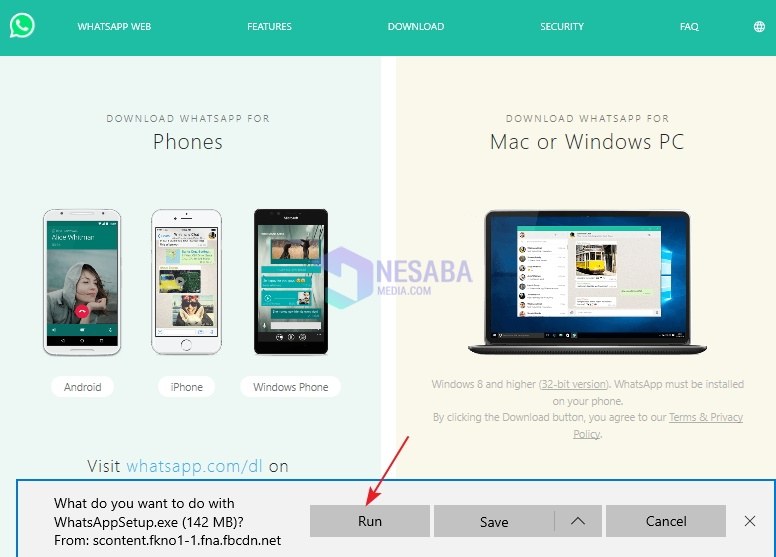
3. След като изтеглянето завърши, отворете приложението WhatsApp в папката за изтегляне, след което щракнете WhatsApp.exe и процесът на инсталиране на WA е стартирал на вашия лаптоп.
B. Инсталирайте приложението Whatsapp за сканиране на QR код
Как обаче да инсталирате WA на лаптоп също е доста лесноОсновното изискване за вашия мобилен телефон, който е инсталиран WA, трябва да бъде там, когато искате да го инсталирате. Защото за да влезете в акаунта на WA, който трябва да бъдете свързани с мобилния си телефон чрез сканиране на QR кода.
Какво се разбира под QR Code? Сега означава Код за бърз отговор Това означава, че баркодът е в 2 измерения и вътре има данни. Така че, за да получите всички данни от WA, които са на мобилния телефон, към лаптопа с помощта на QR.
Хммм ... засега разбираш, нали? За повече подробности вижте как да инсталирате WA чрез сканиране на QR кода:
1. Първото нещо, което се появява, когато WhatsApp е инсталиран на работния плот, е процедурата за използване на WhatsApp на компютър, който трябва да бъде свързан с вашия мобилен телефон. Слушайте внимателно, за да разберете.

Изображение на баркод на работния плот
2. Следвайте както е указано във втората стъпка. Отворете приложението WhatsApp на мобилния си телефон, след което щракнете Менюто (точка три) горе вдясно.
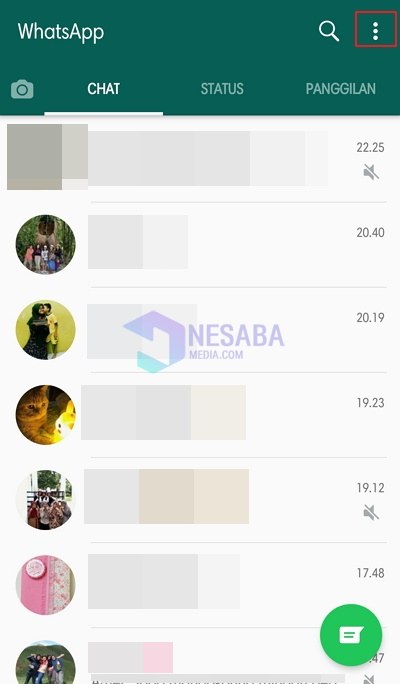
3. След това изберете WhatsApp Web, От инструкциите номер две (за това как да инсталиратеWA на работния плот има малка разлика къде WhatsApp Web се намира на WA дисплея, който сега е в менюто, а не в Settings. Така че не е необходимо да се бъркате, защото дисплеят на приложението винаги се актуализира.
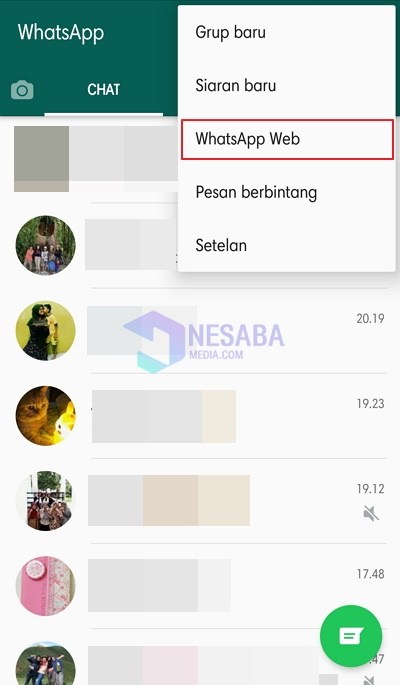
4. След това щракнете Добре, разбирам както е показано със стрелката, за да започнете да сканирате QR кода. Начинът да сканирате баркода е да приближите мобилния си телефон до баркода, предвиден в инструкциите за работния плот на WA.

5. Сега можете да използвате WhatsApp на вашия лаптоп. Ето как изглежда WA на работния плот, има някои разлики. Но не се различава много и все още е лесно да се разбере.

Ето как да изтеглите WhatsApp на пълен лаптопза начинаещи. Използвайки настолната версия на WhatsApp, можете да разговаряте с приятелите или роднините си чрез PC / Laptop. Ще се видим в следващия урок!